Зараз знайти потрібну прошивку під свою модель телефону і регіон стає дедалі проблематичніше, адже розмір архівів з прошивками часто перевищує 6 Гб і зберігати багато прошивок на файлових хостингах як mega або гугл-диска безкоштовно не вийде. А сайти типу samfrew пропонують файли тільки на платній основі.
Програма “SamFirm” дозволяє шукати і завантажувати найновішу прошивку для вашого смартфона Samsung на високій швидкості. Розглянемо роботу програми на прикладі прошивки для телефона Samsung A54. Ось сама програма SamFirm_v0.5.0. Також якщо вона не запуститься або не працюватиме, тоді ще необхідно завантажити з сайту майкрософт NET Framework 3.5, Microsoft Visual C++ 2008 і Microsoft Visual C++ 2010 (ці програми також потрібні для запуску більшості ігор та встановлюються разом з ними. Якщо ви любите грати, вони у вас уже є)).
Запускаємо програму SamFirm.exe, попередньо діставши з архіву, і вводимо дані своєї моделі смартфона та регіон.
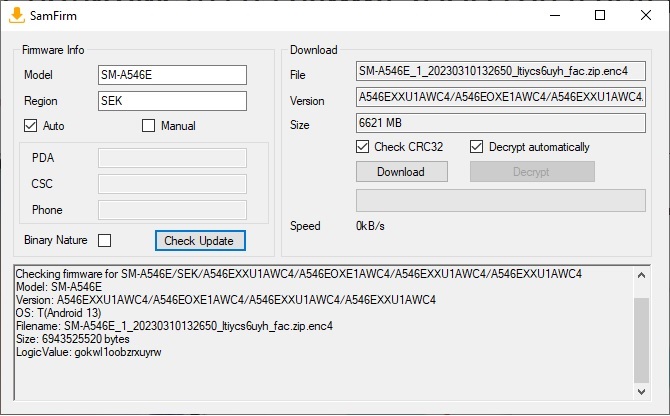
Назву моделі потрібно вводити повністю. Назва телефону для вітрини магазину виглядає як “Galaxy A54 5G”, а на задні кришці чи в налаштуваннях про телефон вказана модель SM-A546E, її і потрібно вводити. Та сама модель, але випущена не для ринку України може мати інші букви в кінці: SM-A546B, SM-A546B/DS, якщо ваш телефон з інтернет магазину чи з закордону, для нього може бути недоступна прошивка потрібного регіону. Далі потрібно ввести код регіону потрібної Вам прошивки. Ось деякі коди країн для прикладу: SEK (Україна), SER (росія), DPL (Польша), CAU (Грузія). Галочка в полі “Binary Nature” означає шукати тільки багатофайлові прошивки (однофайлових для нових моделей вже й не буває). Натискаємо “Check Update” і через кілька секунд програма підбере нам потрібну прошивку і кнопка Download стане активною. Галочка в полі “Check CRC32” означає перевірку MD5 суми (чи відповідає файл потрібному після завантаження і чи не пошкоджений він), а “Decrypt automatically” означає перетворити файл в архів після завантаження, не натискаючи кнопки “Decrypt”. Рекомендую ставити обидві галочки і натискати кнопку Download. Далі вказати шлях для збереження архіву з прошивкою і почекати кілька хвилин для її завантаження. Все, прошивка у Вас на жорсткому диску, а як її далі прошивати в телефон програмою Odin я розповів в цій статті.
